在使用 WPS 进行文档创作时,字体的选择对文档的整体效果至关重要。许多用户可能会遇到字体不足或不符合需求的情况。本文将详细介绍如何在 WPS 中下载和安装所需的字体,以提升文档的美观性和专业性。
相关问题
1.1 访问字体下载网站
在寻找合适的字体时,首先需要访问一些专业的字体下载网站。这些网站通常提供多种字体供用户选择。可以通过搜索引擎输入“字体下载”来找到相关网站。确保选择信誉良好的网站,以避免下载到恶意软件。
在网站上,用户可以浏览不同类型的字体,包括衬线体、无衬线体、手写体等。根据文档的主题和风格,选择合适的字体类型。许多网站还提供字体预览功能,用户可以在下载前查看字体效果。
在选择字体时,注意字体的授权信息。有些字体是免费的,而有些则需要购买许可证。确保遵循相关的使用条款,以避免版权问题。
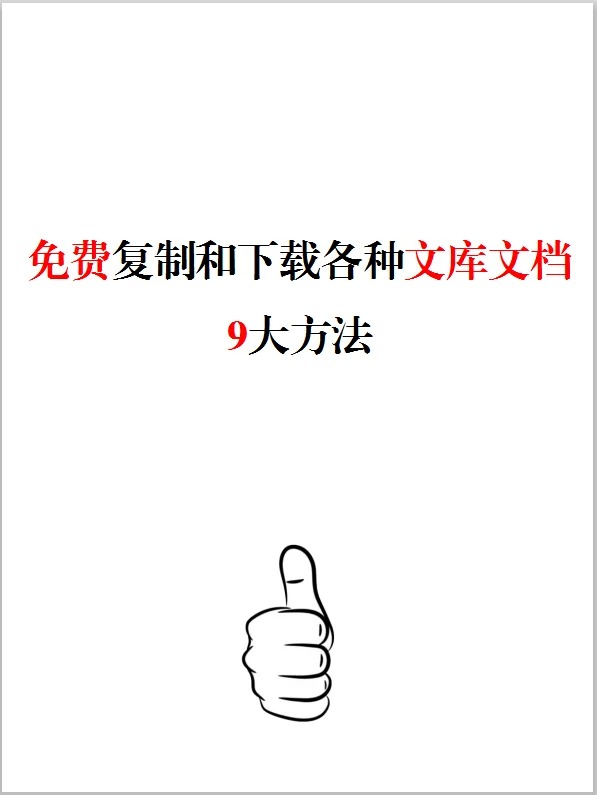
1.2 下载字体文件
一旦找到合适的字体,点击下载按钮,通常会下载一个压缩文件。下载完成后,找到该文件并解压缩。解压后,用户会看到一个或多个字体文件,常见的格式包括 .ttf 和 .otf。
在解压缩过程中,确保文件完整无损。如果下载的文件损坏,可能会导致字体无法正常使用。可以尝试重新下载,或者选择其他字体进行尝试。
1.3 安装字体
下载并解压缩字体文件后,接下来需要安装字体。对于 Windows 用户,可以右键点击字体文件,选择“安装”选项。对于 Mac 用户,可以双击字体文件,然后点击“安装字体”按钮。
安装完成后,字体将自动添加到系统字体库中。此时,用户可以在 WPS 中找到并使用新安装的字体。确保在 WPS 中重新启动应用程序,以便加载新字体。
2.1 打开 WPS 文档
在 WPS 中使用新下载的字体,首先需要打开一个文档。可以选择新建文档或打开已有文档。确保文档处于编辑模式,以便进行字体设置。
在文档中,用户可以选择需要更改字体的文本部分。使用鼠标拖动选择文本,或者使用快捷键进行选择。确保选择的文本是需要更改字体的部分,以便后续操作生效。
2.2 更改字体设置
在 WPS 的工具栏中,找到字体设置选项。通常在“开始”选项卡下,可以看到字体下拉菜单。点击该菜单,用户将看到系统中所有可用的字体列表。
在列表中找到刚刚安装的字体,点击选择。此时,所选文本的字体将立即更改为新字体。用户可以根据需要调整字体大小、颜色等其他设置,以达到最佳效果。
2.3 保存文档
完成字体更改后,记得保存文档。可以使用快捷键 Ctrl + S 或者点击工具栏中的保存按钮。确保文档保存成功,以免丢失所做的更改。
在保存时,可以选择不同的文件格式进行保存。WPS 支持多种文件格式,包括 .docx、.wps 等。根据需要选择合适的格式,以便于后续使用和分享。
通过以上步骤,用户可以轻松地在 WPS 中下载和使用所需的字体。无论是为了提升文档的美观性,还是为了满足特定的排版需求,掌握字体的下载和使用方法都是非常重要的。希望本文能帮助用户更好地利用 WPS 进行文档创作,提升工作效率。
在寻找字体时,可以使用关键词如 'wps中文下载'、'wps 下载'、'wps下载'、'wps中文版',以便找到更多相关资源。通过合理的字体选择和使用,用户的文档
 wps 中文官网
wps 中文官网